
Windows 8.1 krypterar automatiskt lagringen på moderna Windows-datorer. Detta hjälper till att skydda dina filer om någon stjäl din bärbara dator och försöker komma åt dem, men det har viktiga konsekvenser för dataåterställning.
Tidigare, “ BitLocker ”Var tillgängligt i Professional- och Enterprise-utgåvor av Windows, medan“ Device Encryption ”var tillgängligt på Windows RT och Windows Phone. Enhetskryptering ingår i alla versioner av Windows 8.1 - och den är aktiverad som standard.
När din hårddisk kommer att krypteras
Windows 8.1 innehåller "Pervasive Device Encryption." Detta fungerar lite annorlunda än den vanliga BitLocker-funktionen som har inkluderats i Professional, Enterprise och Ultimate-versionerna av Windows under de senaste versionerna.
Innan Windows 8.1 automatiskt aktiverar enhetskryptering måste följande vara sant:
- Windows-enheten ”måste stödja anslutet vänteläge och uppfylla kraven för Windows Hardware Certification Kit (HCK) för TPM och SecureBoot på anslutna standby-system. ” ( Källa ) Äldre Windows-datorer stöder inte den här funktionen, medan nya Windows 8.1-enheter du hämtar kommer att ha den här funktionen aktiverad som standard.
- När Windows 8.1 installeras rent och datorn är förberedd, initieras enhetskryptering på systemdrivenheten och andra interna enheter. Windows använder en tydlig nyckel vid denna tidpunkt, som tas bort senare när återställningsnyckeln har säkerhetskopierats.
- Datorns användare måste logga in med en Microsoft konto med administratörsbehörighet eller gå med datorn till en domän. Om ett Microsoft-konto används kommer en återställningsnyckel att säkerhetskopieras till Microsofts servrar och kryptering aktiveras. Om ett domänkonto används kommer en återställningsnyckel att säkerhetskopieras till Active Directory Domain Services och kryptering aktiveras.
Om du har en äldre Windows-dator som du har uppgraderat till Windows 8.1 kanske den inte stöder Enhetskryptering. Om du loggar in med ett lokalt användarkonto aktiveras inte Encryptering. Om du uppgraderar din Windows 8-enhet till Windows 8.1 måste du aktivera enhetskryptering, eftersom den är avstängd som standard vid uppgradering.
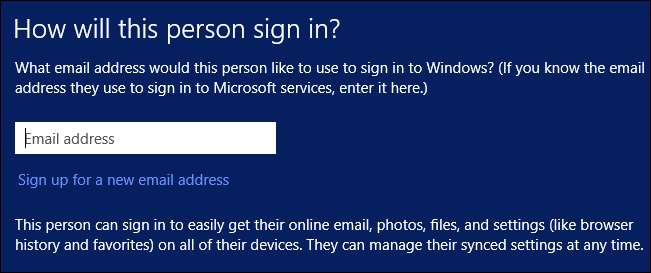
Återställa en krypterad hårddisk
Enhetskryptering innebär att en tjuv inte bara kan plocka upp din bärbara dator, sätta in en Linux-CD eller Windows installationsskiva och starta det alternativa operativsystemet för att visa dina filer utan att veta ditt Windows-lösenord. Det betyder att ingen bara kan dra hårddisken från enheten, anslut hårddisken till en annan dator och visa filerna .
Vi har tidigare förklarat det ditt Windows-lösenord säkrar faktiskt inte dina filer . Med Windows 8.1 kommer genomsnittliga Windows-användare äntligen att skyddas med kryptering som standard.
RELATERAD: Så här aktiverar du tvåstegsautentisering för ökad säkerhet på Windows 8 och webben
Det finns dock ett problem - om du glömmer lösenordet och inte kan logga in kan du inte heller återställa dina filer. Detta är troligt varför kryptering bara är aktiverad när en användare loggar in med ett Microsoft-konto (eller ansluter till en domän). Microsoft har en återställningsnyckel så att du kan få tillgång till dina filer genom att gå igenom en återställningsprocess. Så länge du kan autentisera med dina Microsoft-kontouppgifter - till exempel genom att ta emot ett SMS-meddelande på det mobilnummer som är anslutet till ditt Microsoft-konto - kommer du att kunna återställa dina krypterade data.
Med Windows 8.1 är det viktigare än någonsin att göra det konfigurera ditt Microsoft-kontos säkerhetsinställningar och återställningsmetoder så att du kan återställa dina filer om du någonsin låses ut ur ditt Microsoft-konto.
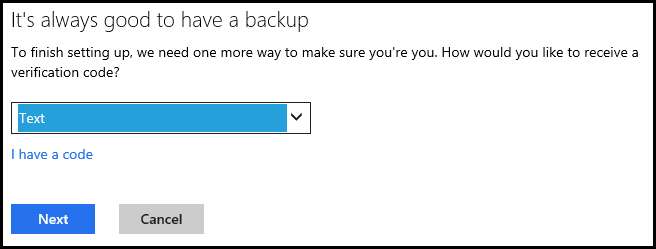
RELATERAD: Hur du skyddar känsliga filer på din dator med VeraCrypt
Microsoft har återställningsnyckeln och skulle kunna tillhandahålla den till brottsbekämpning om den begärdes, vilket verkligen är ett legitimt problem i PRISM-åldern. Denna kryptering ger dock fortfarande skydd mot tjuvar som plockar upp din hårddisk och gräver igenom dina personliga eller affärsfiler. Om du är orolig för en regering eller en beslutsam tjuv som kan få tillgång till ditt Microsoft-konto vill du kryptera hårddisken med programvara som inte laddar upp en kopia av din återställningsnyckel till Internet, t.ex. TrueCrypt .
Hur inaktiverar du enhetskryptering
Det borde inte finnas någon verklig anledning att inaktivera enhetskryptering. Om inget annat är det en användbar funktion som förhoppningsvis skyddar känslig information i den verkliga världen där människor - och till och med företag - inte möjliggör kryptering på egen hand.
Eftersom kryptering endast är aktiverad på enheter med lämplig hårdvara och aktiveras som standard har Microsoft förhoppningsvis säkerställt att användare inte ser märkbara långsamma nedgångar i prestanda. Kryptering lägger till några omkostnader, men omkostnaderna kan förhoppningsvis hanteras av dedikerad hårdvara.
Om du vill aktivera en annan krypteringslösning eller bara inaktivera kryptering helt kan du styra detta själv. För att göra det, öppna appen PC-inställningar - svep in från skärmens högra kant eller tryck på Windows-tangenten + C, klicka på ikonen Inställningar och välj Ändra datorinställningar.
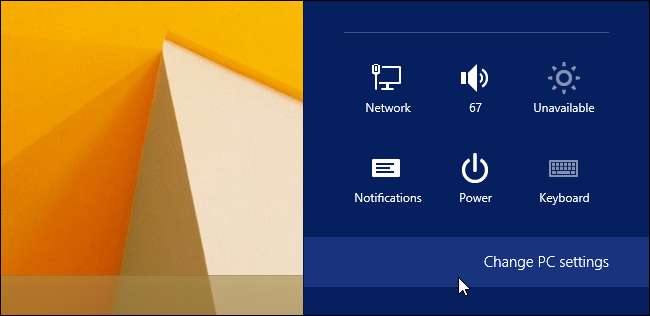
Navigera till PC och enheter -> PC-information. Längst ner i datorns informationsfönster ser du avsnittet Enhetskryptering. Välj Stäng av om du vill inaktivera enhetskryptering eller välj Slå på om du vill aktivera det - användare som uppgraderar från Windows 8 måste aktivera det manuellt på detta sätt.
Observera att enhetskryptering inte kan inaktiveras Windows RT-enheter , till exempel Microsofts Surface RT och Surface 2.
Om du inte ser avsnittet Enhetskryptering i det här fönstret använder du sannolikt en äldre enhet som inte uppfyller kraven och därför inte stöder Enhetskryptering. Till exempel erbjuder vår virtuella Windows 8.1-maskin inte konfigurationsalternativ för enhetskryptering.
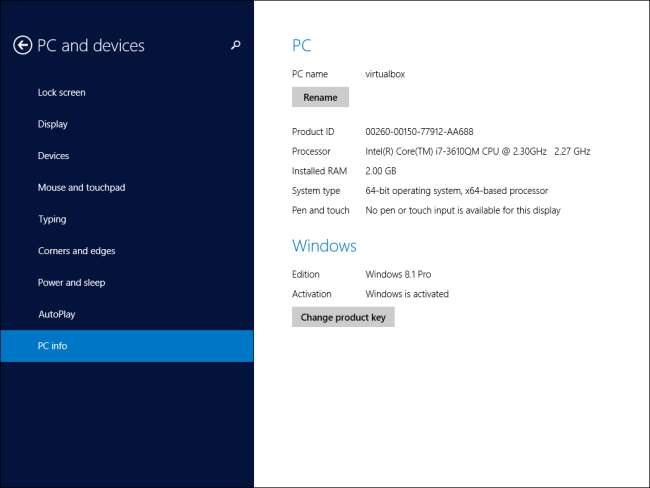
Detta är den nya normalen för Windows-datorer, surfplattor och enheter i allmänhet. Där filer på typiska datorer en gång var mogna för enkel åtkomst för tjuvar, är Windows-datorer nu krypterade som standard och återställningsnycklar skickas till Microsofts servrar för säker förvaring.
Den här sista delen kan vara lite läskig, men det är lätt att föreställa sig att genomsnittliga användare glömmer sina lösenord - de skulle vara mycket upprörda om de tappade alla sina filer eftersom de var tvungna att återställa sina lösenord. Det är också en förbättring jämfört med att Windows-datorer är helt oskyddade som standard.







